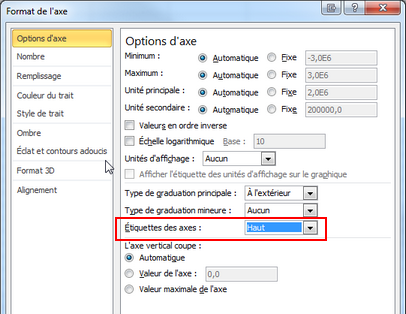| Comme dans les autres graphiques, un cadre vide apparaît. Il faut sélectionner les données. |
| Rappel: pour sélectionner des colonnes non contiguës, il faut maintenir la touche CTRL enfoncée durant la sélection. |
| Au fur et à mesure que les sélections se font, le graphique s'ébauche. |
| |
 |
| |
| |
| |
| Il va être nécessaire de modifier le graphique. Pour ce faire, on clique sur n'importe quelle partie de ce dernier: le menu "Outils de graphiques" permet de modifier la pyramide. |
| Dans l'onglet "Disposition", on choisit la "Série Hommes", puis pn clique dessous sur "Mise en forme de la sélection". |
 |
 |
| |
| |
| Dans la boîte de dialogue qui s'ouvre, il faut procéder à quelques ajustements. |
Mettre le curseur "Superposition de séries" complètement à droite et le curseur ""Largeur de l'intervalle" à gauche.
Il faut également choisir l'option "Tracer la série avec un Axe secondaire" |
 |
On obtient ceci |
 |
| |
| La superposition obtenue permet déjà de visualiser les générations dans lesquelles un des sexes est prédominant. |
| Afin d'obtenir une pyramide des âges, il faut faire passer une des séries à gauche de l'axe. |
| Il faut choisir "Axe Secondaire Horizontal (Valeur), puis "Mise en forme de la sélection". |
 |
| |
| Il faut compléter la boîte de dialogue: |
| Dans "Minimum", on saisit "- 2500 000" et dans "Maximum", 2 500 000. |
| 2 500 000 représente le nombre maximum de personnes par tranche d'âge. |
| Il faut cocher "Valeur en ordre inverse". Là encore, le graphique affiche les modifications immédiatement. |
| |
 |
| |
| Il faut ensuite sélectionner l'axe principal, c'est à dire "Axe Horizontal (Valeur)" |
 |
| |
| Dans la boîte de dialogue qui s'ouvre, on complète de la même manière que précédemment, sauf la case "Valeurs en ordre inverse" qui ne doit pas être cochée. |
 |
| On voit sur le graphique que les "Hommes" sont passés de l'autre côté de l'axe. |
| Il suffit de masquer les nombres négatifs (Par exemple en mettant une forme rectangulaire blanche dessus). La Pyramide est terminée. Il est possible de la personnaliser. |
 |
| |
| Seconde méthode: |
| L'exemple est de nouveau pris dans le classeur 'INSEE" sur la feuille "2008" |
| |
| Il va falloir transformer les nombres d'une des colonnes ("Hommes" ou "Femmes" ) en nombres négatifs. |
| Pour cela, soit on multiplie le nombre par -1, soit on le soustrait de 0: les résultats se trouvent dans la colonne surlignée en bleu. |
| Comme précedemment, on choisit le graphique "Barres >>> Barres 2D". |
| On sélectionne les trois colonnes: âge, Hommes (négatifs) et Femmes. |
| On obtient ainsi le premier graphique: |
| |
 |
| |
| Les barres sont bien réparties des deux côtés de l'axe. Il va falloir faire quelques mises en forme: |
| Dans l'onglet "Disposition" choisissez une des deux séries (Hommes ou Femems), puis cliquez sur "Mise en forme de la sélection". |
 |
| |
| Dans "Options des séries" de la boîte de dialogue qui s'ouvre, poussez le curseur de "Superposition des séries" à droite(100%) et celui de la "Largeur d'intervalle" à gauche (0%). |
| On obtient ceci: |
 |
| |
| Il faut aussi modifier les axes. Pour cela, il faut sélectionner "l'axe vertical" puis "Mise en forme de la sélection". |
| Il faut cocher "Abscisses en ordre inverse" et pour "Etiquettes des axes": bas. |
 |
| |
| Il faut modifier également l'axe horizontal. |
| Dans le menu "Options de l'axe", on met "Haut" pour "Etiquettes des axes". |
| Dans le menu "Nombre" on sélectionne "Personnalisé, et on saisit "Standard;Standard" puis on clique sur "Ajouter". |
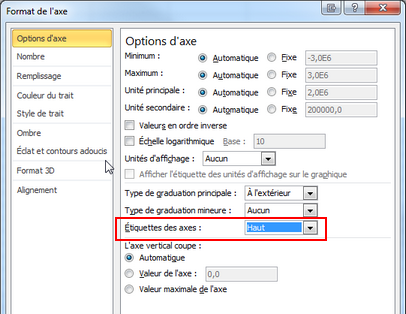 |
 |
| |
| On obtient ceci: |
 |
| Les nombres négatifs ont disparu. |
| Il est possible de modifier le graphqiue grâce aux option du menu "Outils de graphique". |